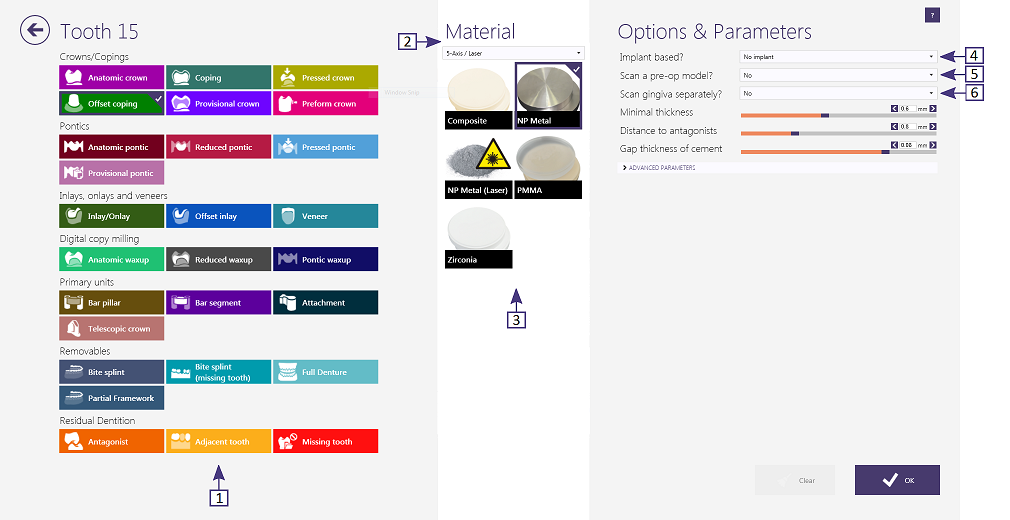User:为每颗牙定义任务
通过单击DentalDB主窗口中的牙齿,可以定义此牙齿的修复体类型。点击之后将出现以下窗口:
修复体类型
首先,在左边选择修复体类型 [1]. T首先,在左边选择修复体类型“'[1]”'。 以下修复体类型可选择(列表可能因你的特定配置和你所购买的附加模块而不同):
- 牙冠/内冠
- 解剖全冠 - 全解剖形态牙冠。
- 回切全冠 - 回切全冠是从解剖全冠衍生来的(使用回切来留出上瓷空间)。 首先,设计解剖全冠; 然后,回切解剖全冠。“回切大小”控制回切量。
- 铸瓷牙冠 - 由两部分组成的修复体,其中内冠将被设计为回切全冠; 另外,也会生个另一个包含咬合面形态的部-你可以将第二部分用蜡/PMMA研磨出来,稍后包埋铸造(“铸瓷”)。
- 内冠 - 在代型上创建厚度均匀的简单内冠。 一般不推荐使用此修复体类型; “回切全冠”通常是更好的选择,因为它会在牙尖部分会恢复相应的形态支持。如果客户有特定要求时,或者操作者没有丰富的牙科专业知识背景不知道如何为特殊的病人情况来设计合理的回切全冠时可以使用。
- 临时冠 - 具有与牙齿形态相对应的完整解剖形态设计的中空牙冠。
- 预成牙冠 - 使用非标准的牙齿形态预成的瓷块为单颗牙冠提供快速铣削时间解决方案。
- 缺失牙
- 解剖缺失牙 - 全解剖形态缺失牙。 默认情况下,缺失牙会与相同材料的相邻修复体连接在一起。
- 回切缺失牙 - 缺失牙从全解剖形态衍生而来,使用回切来留出上瓷空间。
- 铸瓷缺失牙 - 两件式缺失牙包含内部框架和外部用于铸造的全解剖形态部分。
- 嵌体/贴面
- 高嵌体 – 具有全解剖形态的嵌体。
- 嵌体 – 具有固定厚度的嵌体底部结构。
- 贴面 – 在预备好的牙齿表面设计贴面修复(全解剖形态)。
- 基本部件
- 套筒冠 – 活动修复体第一层设计(套筒冠)。
- 杆卡支柱 – 杆卡设计植体位置部分。
- 杆卡桥段 – 杆卡设计支柱与支柱之间提供连接的部分。
- 精密附着体阳件 – 牙冠外部的附件。
- 蜡型 – 通过数字拷贝扫描部分研磨修复体。
- 蜡型
- 解剖蜡型 – 在预备的代型上通过复制扫描蜡型创建全解剖形态的蜡型模型(数字化复制蜡型)。
- 回切蜡型 – 由全解剖蜡型衍生而来的通过回切来留出上瓷空间的桥架设计。
- 蜡型缺失牙 – 在缺失区域或拔除牙位创建完整的解剖形态蜡型。
- 对于 解剖蜡型 和 回切蜡型,只选择预备好的代型
- 请参考 "理解术前模型和蜡型功能的区别" 了解有关蜡型功能的更多信息,并了解它与“术前模型扫描”使用方式的不同。
- 请参考 "蜡型数据输入要求" 有关“蜡型”功能的具体输入数据要求的详细信息。
- 活动义齿
- 咬合夹板 - 用于扩展或纠正咬合的装置,可用于定制夜磨垫和运动保护器。
- 咬合夹板 - 缺失牙 - 与咬合夹板一起使用,在缺牙区需要用咬合夹板材料来覆盖的缺失牙。
- 全口义齿 - 全口义齿,使用成品牙齿来修复体全口无牙颌设计。
- 活动支架 - 用于定义局部活动义齿设计。
- 剩余牙列
- 天然缺失牙 – 天然缺失的牙齿无法恢复。 你需要定义它,以便能够将连接杆放置在彼此不相邻的“正常”牙桥修复体之间。 例如,设计牙桥14-16-17,需要将15定义为“天然缺失牙”。
- 邻牙 – 用于扫描的健康牙齿,但不用来做任何修复。
- 对颌牙 – 在你设计的修复体对侧定义以使用对颌牙扫描。
注意,你还需要在主窗口定义对颌牙的扫描类型(蜡堤扫描或双侧石膏模型扫描 – [8] ).
| 通常,一份工作中包含几个相同类型的修复体。 你不需要单独定义每一颗牙齿 - 只需定义单颗牙齿详细信息,关闭窗口,然后 按住 <CTRL> 并点击应用具有相同类型的不相邻的其他单颗牙齿。按住 <SHIFT> 并点击应用具有相同类型的相邻的多颗牙齿 (与在资源管理器中选择文件的操作类似). |
选择生产方法
接下来,选择生产方法 [2]。通常,你可以选择3/4轴铣削或5轴铣削/激光熔化。 主要的区别在于对于3/4轴铣削,牙桥设计中的所有代型使用唯一的共同就位道。 下拉框[2]中的确切描述可能因你的配置而异; 例如,选项可以允许你在内部生产加工和通过外部的研磨中心来生产之间进行选择。 在一些配置中,选择框[2]可以完全不存在。
材料选择
现在,选择 材料 [3]。 这将调整生产参数(包括其最小和最大值)以匹配材料的规格。 注意可用的材料列表取决于修复体的类型[1]和生产方式[2]。
| 如果已经完成修复体设计,或者想要使用之前保存的CAD场景文件,则不要更改材料配置,因为最终输出数据不会考虑更改的材料参数。如要更改材料请复制病例重新设计。 |
设置其他选项(种植类型,附加扫描)
选择材料后,对话框的右侧部分可以调整其他详细信息:
- 术前扫描[5] (是/否): 选择是否要对此牙齿使用术前模型扫描。
- 请参考 "理解术前模型和蜡型功能的区别" 来了解有关“术前模型扫描”功能的详细信息,并了解与“数字化复制蜡型”的不同之处。
- 种植类型 [4]: 选择是否是基于种植体的修复体,以及哪种种植类型。
- 无种植:正常预备代型或成品基台扫描 - 无种植体特定的功能。
- 个性化基台:除了选定的修复体(例如回切全冠)之外,还将设计个性化基台。
- 螺丝固位:该修复体类型是用螺丝固位在种植体上,而不使用基台。
请注意,后面的两个选项需要购买种植模块。
- 分离牙龈扫描 [6] (是/否):选择是否使用额外牙龈扫描。
为了区别于与标准设置不同,你所更改的选项,将显示为 浅蓝色 背景。
设置参数,存储牙医特定的默认值
此外,你可以调整默认参数。 在DentalDB模块中对数字参数进行的所有调整将成为所选客户/牙医在使用此特定材料/修复体时的默认值。 例如,如果粘结剂间隙的默认值为0.05mm,但是你的一个客户喜欢更宽松的就位,你可以调整到更高的数值,如0.08mm,以后只要这种组合的修复体/材料用于当前选择的客户/牙医,此参数将成为新的默认值。 为了使此操作更明显,滑动条的背景将用不同的颜色编码呈现:
- 红色 背景(如上面的截图所示):你 刚刚更改了这个参数,它将成为新的默认值。
- 黄色 背景:此数值是 以前更改的你现在是使用存储的默认值。
- 白色 背景:显示的数值是 默认值 而不是牙医特定的设置。
| 如果仅要调整某个修复体的参数,而不影响牙医特定的默认值,请在CAD设计过程中更改而不是在DentalDB模块中调整相应的数值。 清除特定牙医的所有存储的默认值,使用编辑对话框中的“删除客户特定的参数” (单击DentalDB主窗口中的[2]访问此对话框)。 |
关闭窗口
要应用你的设置,请单击“保存” [9]。 要中止而不应用更改,请单击“取消” [8]。 要删除选择错误的牙齿,请单击“清除” [7],然后点击“保存”。